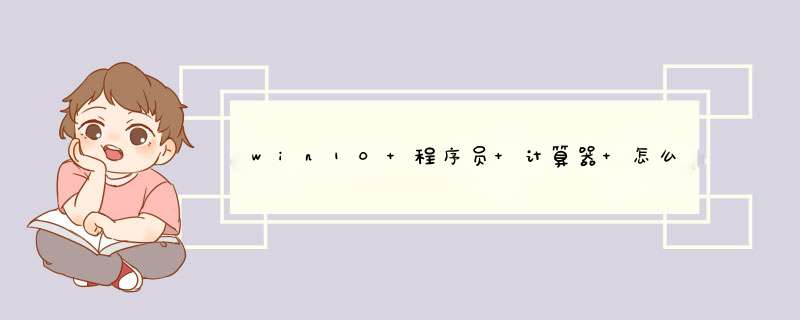
打开计算器有很多种方法,这里只演示最简单的方式。在图中箭头所指出直接输入“计算器”或拼音“jsq”或英文缩写“calc”,系统里面给给你查找这个应用,并且显示在窗口的最上方。点击“计算器”即可打开。
切换计算器模式:
计算器包含了三种模式,分别是:标准、科学、程序员。默认是标准模式,最简单也最常用,如果你需要进行科学运算可以使用科学型,如果你是程序员可以是用程序员模式。
点击左侧 三个横线的图标,会出现模式选择界面,点击相应的名称就切换到对应的模式。比如点一下“科学” 界面就变成科学模式了。
标准模式的使用:
标准模式一般是用来计算加、减、乘、除的。
第二排图标分别表示 求百分比,求根号,求评分,求倒数,使用方法都是先按一个数字,然后按对应的图标。比如 :2%10=20 2 1/X=0.5 。
第一排的图标很多人比较陌生,下面详解下MC:清除存储的数据MR:读取存储的数据MS:将所显示的数存入存储器中,存储器中原有的数据被覆盖M+:将输入的数加上存储器中的数,所得结果存入存储器M-:将存储器中的数减去输入的数,所得结果存入存储器
CE:在数字输入期间按下此键,将清除输入寄存器中的值并显示"0",可重新输入C:清除全部数据结果和运算符
举个例子,用计算器算出2*3+4*5的结果。按2*3=,显示6,按MS将数据结果6存入存储器。再按4*5=,显示20,按M+将数据结果20加上存储器中的数值6,再按MR,得到结果26
科学模式的使用:
复杂的数学运算需要用到这个模式,这是标准模式的扩展,主要是添加了一些比较常用的数学函数,我觉得可以分为三组:
三角函数:正弦,余弦,正切 等函数的运算
代数函数:高中代数里学过的幂函数(x2, x3, x1/3, xy, x1/y),对数函数(In, log),阶乘(n!),指数函数(10x)
其他:这里有些函数在编程的时候用的会比较多,比如取整(Int),圆周率(Pi),取模(Mod),以及其他一些表示函数如度分秒表示(dms),科学计数法表示(F-E),和科学计数法输入(Exp)
举例求:5的2次方,如图。
有两个变量的算法一般是先按一个数字,然后再按运算符号,最后输入一个数字,比如 x的y次方
一个变量的算法是输入一个数字,然后按运算符结束,比如根号
还有获取常量的,直接点一下运算符就可以了,比如 π
程序员模式的使用:
这种模式主要是为程序员设计的,里面主要包括进制转换和逻辑运算。
进制转换,比如把十进制的16转换成二进制的16。
按键:(DEC)下输入(16),切换到(BIN) 得到结果(10000)。
win10的进制转换比较人性化,你只要输入一个数字,里面会显示所有进制的值。
逻辑运算: 比如 1 or 0 =11 and 0 =0 。
逻辑运算一般都是针对二进制的处理。
单位换算的使用:
个人觉得这个功能超级实用,win10计算器重总共有12单位换算。
1、体积:立方毫米、立方厘米、立方米、升、小勺、大勺、夸脱、加仑……
2、长度:纳米、微米、毫米、厘米、米、千米、英寸、英尺……
3、重量:克、十克、百克、千克、公吨、盎司、磅、英石……
4、温度:摄氏度、华氏度、开尔文温标……
5、能量:焦耳、电子伏特、千焦、卡路里、大卡、尺磅、英制热量单位……
6、面积:平方毫米、平方厘米、平方米、平方千米、公顷、平方英寸、平方英尺……
7、速率:厘米每秒、米每秒、千米每秒、英尺每秒、英里每秒、节数、马赫数……
8、时间:微秒、毫秒、秒、分钟、小时、天、周、年……
9、功率:瓦特、千瓦、马力、尺磅、BTU每秒……
10、数据:KB(千字节)、MB、GB、TB……
11、压力:帕斯卡、磅每平方英寸(PSI)、巴、大气压力(毫米汞柱)……
12、角度:角度、弧度……
计算器是Windows 7系统自带的小程序,Windows 7中提供有标准型、科学型.程序 员和统计信息4种类型的计算器.其中最常用的是标准型计算器。其 *** 作方法是:选择"开 始"/ "所有程序"/ "附件"/ "计算器"命令即可打开计算器窗口.在其中单击查看按钮.在d出的下拉菜单中选择相应的模式.可在各种类型之间转换。1.标准型计算器:标准型计算器的功能和 *** 作方法与曰常生活中使 用的计算器类似,可以完成基本的加减乘除四则 混合运算以及根号运算等工作。
2.科学型计算器:选择"查看” / "科学型"命令.可将计算器转换 为科学型计算器.其中可计算数学上的sin、cos 等三角函数.也可进行平方、平方根、多次方、 多次方根和指数等复杂的数学计算。
3.程序员计算器:选择"查看” / "程序员"命令,可将计算器转换 为程序员计算器,在其窗口中.用户可对数字进 行进制转换等计算。
4.统计信息计算器:选择M查看"/ "统计信息"命令可将计算器转换 为统计信息计算器.在其窗口中通过单击d按钮 将需进行统计的数据输入到计算器中.然后通过 其他按钮进行求和、求平均值等计算。
首先单击桌面下方的开始菜单,或者按一下win键打开开始菜单的面板。在开始面板里单击所有应用,展开所有的应用。
找到计算器并单击鼠标左键打开它。
在此处我们如果单击鼠标右键可以选择将计算器固定到“开始”菜单和任务栏,固定到“开始”菜单就是固定到磁贴面板上,任务栏就是桌面下方的“开始”菜单、网络、音量和其他软件所在的那一长长的栏。另外我们不喜欢自带的计算器或者平时不需要计算,我们也可以在这里直接将计算器卸载了。
如图所示就是第一次打开的计算器的样子。默认第一次打开的功能是标准,我们在这里可以做做简单的加减乘除的计算。另外,根号的使用要先输入数字再点击根号,1/x即倒数的使用也要先输入数字再点击1/x倒数功能。
如果在使用倒数或者除法时,分母输入了0,我们计算器就会出现除数不能为零的提示,这时我们点击不了计算器上其他数字和加减乘除这些功能,我们只能关闭计算器重新打开或者单击左上方的三横切换到其他大功能再切换回来就能继续使用标准这个功能了。
单击计算器左上方的三横我们可以切换到其他大的功能,比如科学、程序员计算器,体积、长度、重量、温度、能量等12种转换器。
欢迎分享,转载请注明来源:内存溢出

 微信扫一扫
微信扫一扫
 支付宝扫一扫
支付宝扫一扫
评论列表(0条)